Diese Anleitung beschreibt Schritt für Schritt, wie du dein Hotmail Konto für die Verwendung mit Outlook 2003, mithilfe von Hotmail Connector einrichten kannst. Wenn du dein Hotmail-Konto in Verbindung mit Outlook nutzen möchtest, dann solltest du Outlook Connector installieren. Mithilfe des Outlook Connector kannst du auf deine E-Mails, Kontakte und Kalender kostenlos zugreifen und diese verwalten. Bevor du Hotmail mit Outlook verwenden kannst, muss der Connector konfiguriert werden. Wie das geht, wird hier Schritt für Schritt beschrieben.
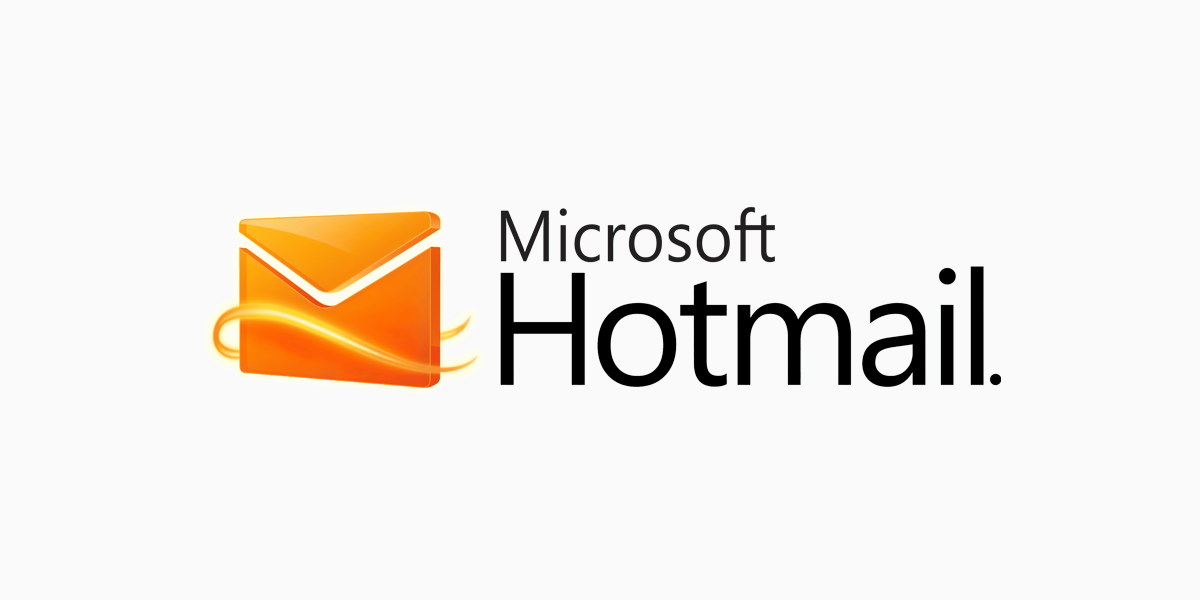
Download -> Outlook Hotmail Connector bei Microsoft herunterladen
Hier geht es zum Download von Outlook Hotmail Connector bei Microsoft:
- Outlook Hotmail Connector auf Deutsch herunterladen
Mit Hotmail Connector können Sie Outlook verwenden, um auf Ihre Hotmail-Konten zuzugreifen und diese zu verwalten. Dies gilt auch für E-Mails, Kontakte und Kalender.
http://www.microsoft.com/de-de/download/details.aspx?id=24677 - Outlook Hotmail Connector auf Englisch herunterladen
With Hotmail Connector, you can use Outlook to access and manage your Hotmail accounts, including e-mail messages, contacts and calendars for free!
http://www.microsoft.com/download/en/details.aspx?id=24677
Nach der Installation kannst du nun Outlook 2010 einrichten und konfigurieren.
Hotmail-Konto in Outlook 2003 einrichten
- Outlook 2003 beenden.
- Outlook Connector herunterladen und installieren.
- Konfiguriere nach Installation des Outlook Connector, konfigurieren Sie
Outlook 2003 für die Zusammenarbeit mit den Hotmail-E-Mail-Features. - Starte dazu Outlook und klicke im Menü auf Outlook Connector und auf Neues
Konto hinzufügen.
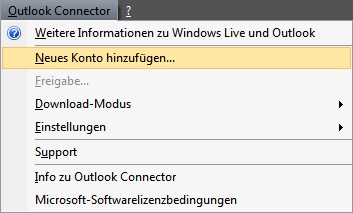
Die folgenden Informationen eingeben: Die E-Mail-Adresse, das Kennwort und deinen
Namen, wie er im später Posteingang des Empfängers erscheinen soll.
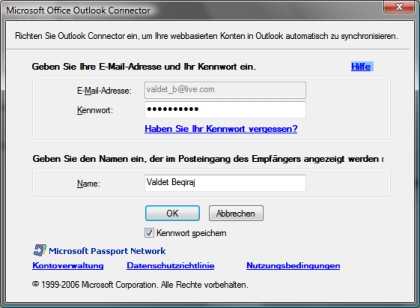
Klicke auf OK und beende Outlook über Menü -> Datei -> Beenden und starte es
anschließend neu. Starte Outlook anschließend neu.
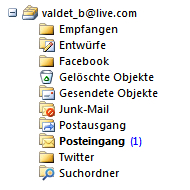
Auf der linken Seite des Fensters, in der Bereiche wie Verknüpfungen oder E-Mail sowie die Verknüpfungen oder Ordner enthalten sind, erscheint nun das eingerichtete Konto.
Hotmail-Konto in Outlook 2003 – Die Features
In Outlook 2003 lassen sich dann Hotmail-Konten folgendermaßen verwenden:
- Lesen und Senden von E-Mails von Windows Live Hotmail.
- Verwalten der Kontakte in Windows Live Hotmail.
- Verwenden von erweiterten Optionen zum Blockieren von Junk-E-Mails.
- Zentrales Verwalten mehrerer E-Mail-Konten.
- Verwalten und Synchronisieren mehrerer Kalender.
So lässt sich ein E-Mail-Konto in Microsoft Outlook einrichten
Hier wird beschrieben, wie sich ein E-Mail-Konto von Office 365, Hotmail, Outlook.com, Gmail, iCloud, GMX, 1&1, IONOS, T-Online und Yahoo in Microsoft Outlook hinzufügen lässt.
- Neues E-Mail-Konto in Microsoft Outlook einrichten
- Gmail IMAP E-Mail-Konto in Outlook 2021 hinzufügen
- Gmail POP3 E-Mail-Konto in Outlook 2021 hinzufügen
- Apple iCloud E-Mail-Konto in Outlook 2021 hinzufügen
- Outlook.com E-Mail-Konto in Outlook 2021 hinzufügen
- Outlook.com IMAP E-Mail-Konto in Outlook 2021 hinzufügen
- Outlook.com POP3 E-Mail-Konto in Outlook 2021 hinzufügen
- Hotmail E-Mail-Konto in Outlook 2021 hinzufügen
- Hotmail IMAP E-Mail-Konto in Outlook 2021 hinzufügen
- Hotmail POP3 E-Mail-Konto in Outlook 2021 hinzufügen
- Yahoo IMAP E-Mail-Konto in Outlook 2021 hinzufügen
- Yahoo POP3 E-Mail-Konto in Outlook 2021 hinzufügen
- GMX IMAP E-Mail-Konto in Outlook 2021 hinzufügen
- GMX POP3 E-Mail-Konto in Outlook 2021 hinzufügen
- Web.de IMAP E-Mail-Konto in Outlook 2021 hinzufügen
- Web.de POP3 E-Mail-Konto in Outlook 2021 hinzufügen
- IONOS POP3 E-Mail-Konto in Outlook 2021 hinzufügen
- IONOS IMAP E-Mail-Konto in Outlook 2021 hinzufügen
- 1&1 IMAP E-Mail-Konto in Outlook 2021 hinzufügen
- 1&1 POP3 E-Mail-Konto in Outlook 2021 hinzufügen
Hier wird beschrieben, wie du ein E-Mail-Konto in Microsoft Outlook einrichten kannst.